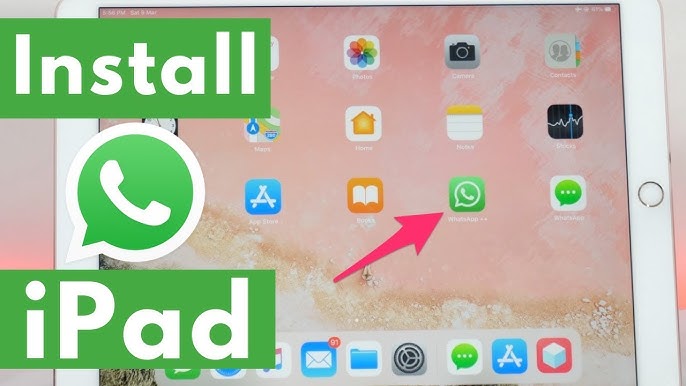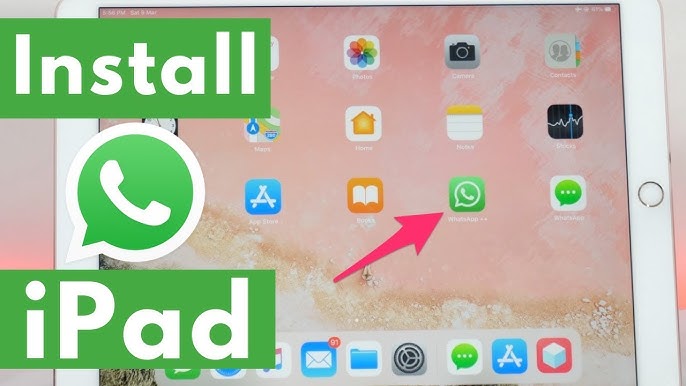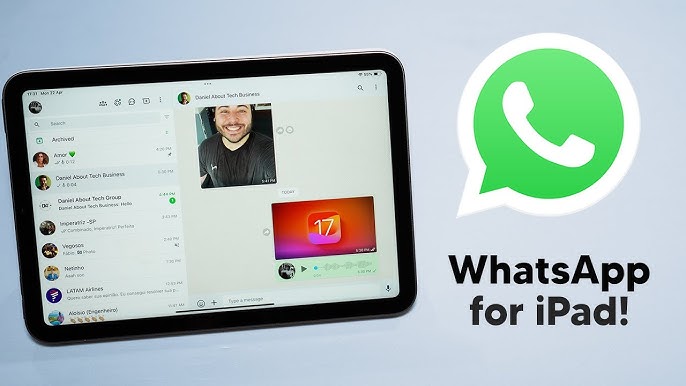在iPad上安装WhatsApp 的方法如下:首先,从App Store下载并安装一个兼容的第三方应用,如“ChatMate for WhatsApp”或“MultiTab for WhatsApp”。安装后,打开应用并使用手机上的WhatsApp扫描iPad上显示的二维码,以此链接你的账户。这样就可以在iPad上使用WhatsApp了。请注意,直接在iPad上没有官方的WhatsApp应用。
为了在iPad上使用WhatsApp,你需要通过第三方应用来实现。这里将详细介绍如何从App Store搜索合适的应用、验证应用的兼容性,以及如何安装这些应用。
打开你的iPad,点击主屏幕上的App Store图标。
在App Store的搜索栏中输入“WhatsApp”,然后点击搜索。由于没有官方的WhatsApp应用支持iPad,你会看到一系列第三方应用,如“ChatMate for WhatsApp ”,“Messaging for WhatsApp on iPad”等。
浏览这些应用的简介和用户评分。选择一个评分高且评论正面的应用,这可以作为选择信号。
在选择一个应用之前,查看应用描述和更新日志,确认它支持最新的iOS版本和iPad设备。
阅读其他用户的评论,特别是最近的评论,看是否有关于应用兼容性的问题。
注意应用的最后更新时间,长时间未更新的应用可能不兼容最新的操作系统或设备。
在App Store中找到你决定下载的应用后,点击“获取”,然后输入你的Apple ID密码或使用Face ID/Touch ID进行验证,开始下载应用。
下载完成后,应用图标将出现在你的iPad主屏幕上。点击图标,打开应用。
第一次打开应用时,它可能会请求访问你的摄像头(用于扫描WhatsApp的Web登录二维码)。允许必要的权限以确保应用功能正常。
通过以上步骤,你可以在iPad上通过第三方应用安装并使用WhatsApp。这些应用通常作为WhatsApp Web的一个接口,允许你在iPad上访问你的WhatsApp账户,实现消息的发送和接收。不过,值得注意的是,这些第三方应用可能会因为WhatsApp政策的变化而受到限制。在使用第三方应用时,始终关注其安全性和隐私政策,确保你的通讯安全不被侵犯。
一旦你通过App Store下载并安装了适合在iPad上使用WhatsApp的第三方应用,接下来的步骤是设置和配置应用以确保它正确运行。这一过程包括打开并初始化应用,遵循其设置指南,并正确配置所需的权限。
从iPad主屏幕找到新安装的第三方应用图标并点击打开。
首次启动应用时,可能会看到一个欢迎屏幕或介绍,简要介绍应用的功能和使用方法。
应用可能会要求你进行初步设置,如选择语言或设置应用的显示主题(如果提供此选项)。
在应用WhatsApp主界面 ,寻找“设置”或“帮助”选项,通常这些选项会提供详细的用户指南或教程。
根据应用提供的步骤,进行账户设置。大多数情况下,你需要使用手机上的WhatsApp来扫描iPad上显示的二维码,从而链接你的WhatsApp账户。
仔细阅读每一步的说明,确保你理解每个步骤的操作,这对于后续的使用非常重要。
在应用首次请求访问iPad功能时(如摄像头、通知、麦克风等),一个弹窗会出现询问是否授权。
选择“允许”来启用摄像头权限,这对于扫描WhatsApp的Web版登录 二维码是必需的。
如果应用请求访问通知,允许此权限可以确保你能够接收到消息通知,即使当应用在后台运行时也不会错过重要消息。
一些应用可能还会请求访问你的位置信息或其他个人数据。在允许这些权限之前,请确保你了解为什么这些权限是必要的,以及如何在应用中使用这些数据。
通过上述步骤,你可以确保第三方应用在iPad上正确配置,能够顺畅地使用WhatsApp的功能。始终留意应用的隐私设置和权限请求,确保你的个人信息安全不受侵犯。此外,定期检查应用更新,以获得新功能和安全修补。
连接WhatsApp账号至iPad上的第三方应用主要依靠扫描二维码的方式来实现。这一过程涉及确保设备间的网络连接、扫描二维码以及完成账号同步的设置。以下详细说明如何进行每一步。
在iPad上打开你安装的第三方应用。首次登录时,应用通常会显示一个二维码。
打开手机上的WhatsApp应用,进入“设置”,然后选择“WhatsApp Web/桌面”选项。
点击“扫描二维码”,使用手机摄像头对准iPad屏幕上显示的二维码。确保二维码完全位于摄像头框内,以便正确扫描。
在开始扫描二维码前,确保你的手机和iPad连接到同一个WiFi网络。这有助于提高数据同步的速度和稳定性。
如果两个设备位于不同的网络,可能会出现连接延迟或无法连接的情况。
在一些情况下,如果没有可用的WiFi,确保至少手机网络信号良好,以支持数据的同步。
一旦二维码被成功扫描,你的WhatsApp账户将开始与iPad上的第三方应用同步。这可能需要几分钟时间,具体取决于你的聊天记录和媒体文件的数量。
在同步过程中,保持应用打开状态,并确保iPad不进入休眠模式,以防同步被意外中断。
同步完成后,你将能在iPad上看到所有的聊天历史和联系人,就如同在手机上使用WhatsApp一样。此时,你可以开始在iPad上发送和接收消息。
通过上述步骤,你的WhatsApp账号就能成功连接到iPad上的第三方应用了。这允许你在更大的屏幕上享受WhatsApp的所有功能,提高了使用的便捷性和舒适度。不过,请记住,第三方应用可能需要定期更新以保持兼容性和安全性,所以留意任何来自开发者的更新通知。
VIDEO
在使用iPad上的第三方应用来连接和使用WhatsApp时,用户可能会遇到一些技术问题或疑问。以下是一些常见问题的解决方法,包括连接问题的处理、应用更新和维护以及应对常见的技术故障。
检查网络连接 :确保你的iPad和手机都连接到互联网。如果连接不稳定或过慢,尝试重启路由器或切换到更稳定的网络。重新扫描二维码 :如果初次扫描未成功,返回WhatsApp的“设置”菜单,选择“WhatsApp Web/桌面”,然后点击“注销所有设备”,重新开始二维码扫描过程。重启设备 :有时候,简单的重启可以解决连接问题。先关闭iPad和手机,然后重新启动,再尝试连接。
检查应用更新 :定期访问App Store,查看你的第三方应用是否有可用更新。开发者可能会发布新版本以修复已知问题或改进功能。清除缓存和数据 :如果应用表现不稳定或响应缓慢,尝试在iPad的“设置”中清除应用的缓存和数据。这可以解决由于数据残留引起的问题。联系开发者 :如果问题持续存在,可以考虑向应用的开发者发送反馈。大多数应用在App Store的页面上都会提供开发者的联系信息。
应用崩溃 :如果第三方应用频繁崩溃,尝试卸载后重新安装。这可以解决可能由应用安装错误引起的问题。功能不可用 :有时候,特定功能(如发送图片或视频)可能无法使用。检查应用权限设置,确保应用有权访问你的照片、摄像头和麦克风。同步延迟 :如果你的消息同步 有延迟,确认所有设备的时间和日期设置正确。不一致的系统时间可能会导致同步问题。
通过上述方法,大多数在iPad上使用第三方应用连接和操作WhatsApp时遇到的常见问题都可以得到解决。如果问题仍然存在,建议查看相关的用户论坛或支持社区,其中可能有其他用户分享的解决方案。
不可以。iPad上没有官方的WhatsApp应用可供直接下载和安装。你需要使用第三方应用,如“ChatMate for WhatsApp”或“Messaging for WhatsApp on iPad”,通过这些应用间接访问WhatsApp。
如果你遇到登录问题,首先确保你的iPad和手机都连接到了互联网。同时,检查你是否正确扫描了手机上WhatsApp生成的二维码。如果问题持续,尝试重启应用或设备,并确认应用已更新到最新版本。
使用第三方应用时,安全性依赖于应用的开发和维护标准。推荐选择高用户评分和正面评价的应用,并定期检查更新和开发者发布的安全通知。注意,第三方应用可能需要请求存取你的个人数据,如摄像头或通知,务必确保你了解并信任这些权限的用途。